Xdebug+phpStorm安装与调试保姆级教程
本文最后更新于:2024年3月20日 中午
前言
- 什么是
Xdebug?
Xdebug
是一个开放源代码的PHP程序调试器,其实就是一个
Debug工具
而已 可以用来
跟踪,调试、分析
PHP程序当前的运行状况!
- 为什么要使用Xdebug?
可能在项目开发当中 当你的业务代码复杂到一层又套一层的嵌套的时候, 或者说
print_r
、
log
、
var_dump
这些打印方法也满足不了你的时候,并且你也没有在
phpStorm
中配置过
Xdebug
那么我建议可以尝试一下
Xdebug
来调试代码!
- 在window中如何下载与安装Xdebug 2.7.2
1.下载Xdebug 2.7.2
提示:
在下载
xdebug
时,会有两种版本, 一种是带有
TS
, 另外一种则
不带有TS
,
带”ts”是线程安全的意思
, 主要还是看
php
版本是否支持
线程安全
版本!
所以我们这里要先知道目前你安装的
php
版本是多少! 我的版本是
php7.3.16带ts
如何检测当前php版本
在
ide
编辑器中新建一个
test.php
然后输入以下代码:
echo phpinfo();
运行之后如图:
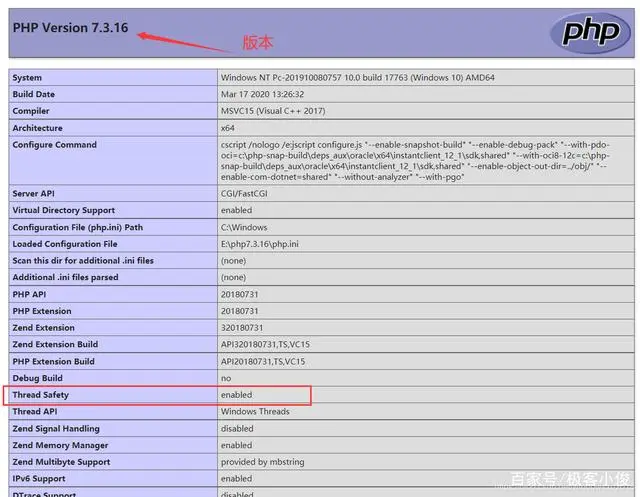
官方下载Xdebug 2.7.2
知道了当前
php版本
等信息之后我们就可以去下载
xdebug
了
打开官方地址:
, 点击
Install
菜单选项
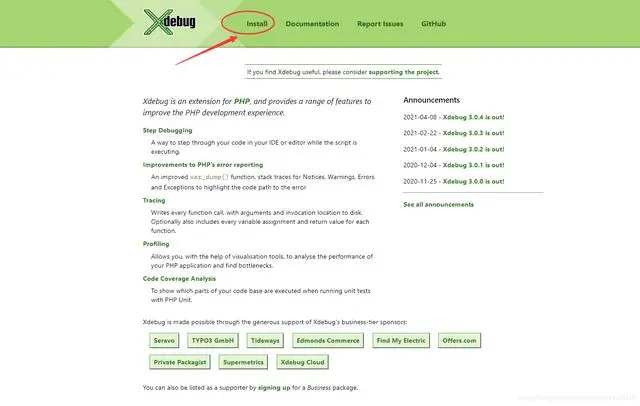
然后找到下面的
Installing on Windows
点击选择
download
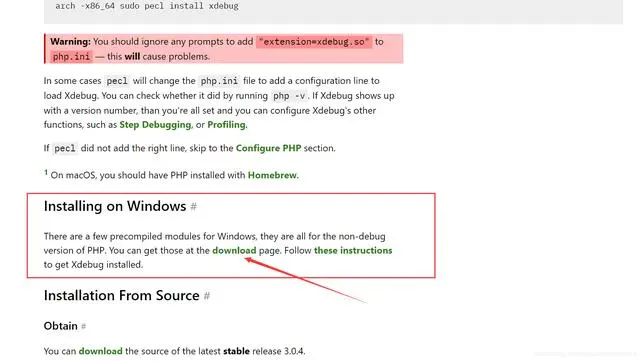
然后进行下载选择页面, 在
下载
页面中选择最下面的
historical releases(历史版本)
如图:
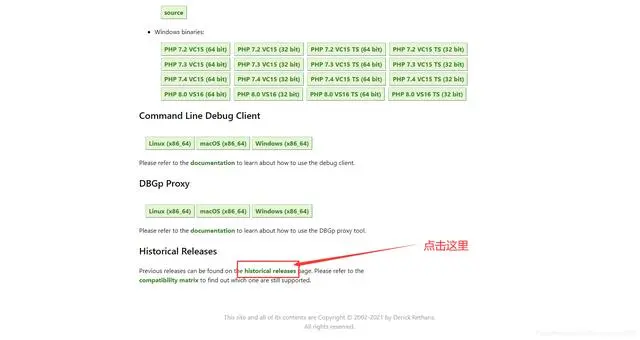
进入
historical releases(历史版本)
页面 这里我选择是
Xdebug 2.7.2版本
发布日期是
2019-05-06
的
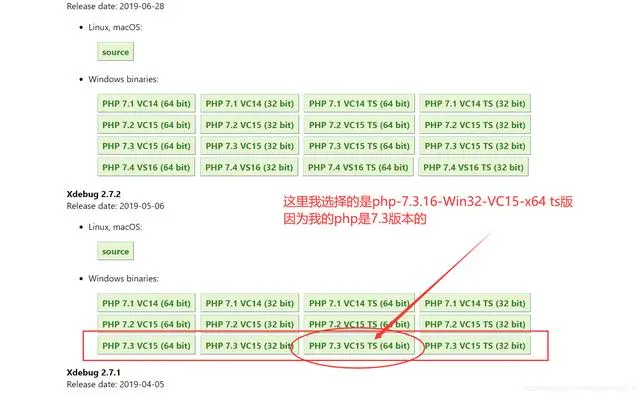
提示: 这里暂时不推荐使用Xdebug3.x版本原因如下:
3.0跟2.0的配置参数写法有些不一样,并且并彻底修改了设置参数
如果你phpStorm版本比较低,那么 PhpStorm的检查脚本可能还没有完全更新 使用Xdebug3.x版本集成还有一定的兼容性问题
自动分析你系统对应的xdebug版本
当然如果你确实不知道当前
php
的版本,又懒得去找那么就试试这个地址:
,这个是
xdebug
官方网站给用户提供的一个自动分析当前电脑系统对应的
xdebug
版本的页面! 打开它你将看到以下页面!
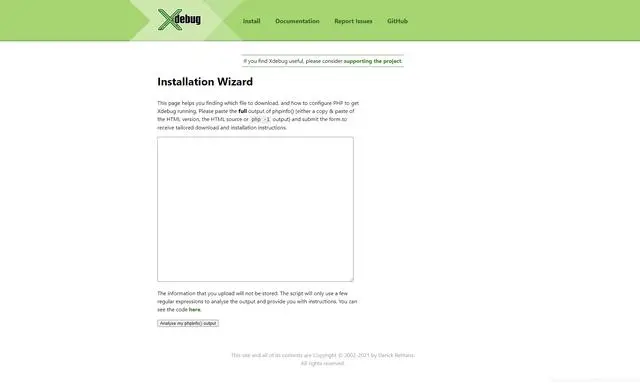
在这个页面中需要把你在
ide
中输入
phpinfo()函数
打印出的php版本信息使用
ctrl+A
全选粘贴到页面中的
多行文本框
中后,再点击
Analyse my phpinfo() output
提交你的
php信息
它会帮你分析出最适合你的
xdebug
版本!
如图
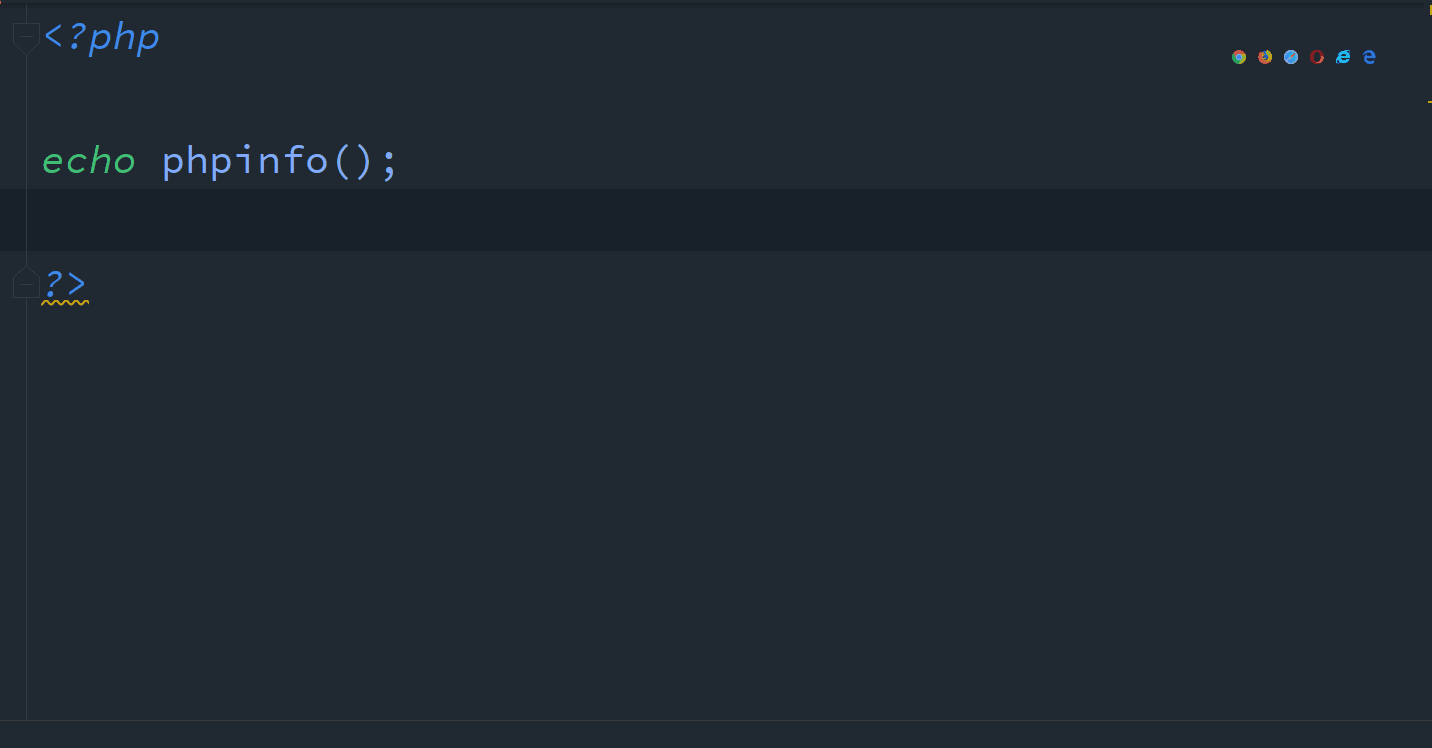
这个功能很贴心的能够帮助你生成你要找的
xdebug
版本,
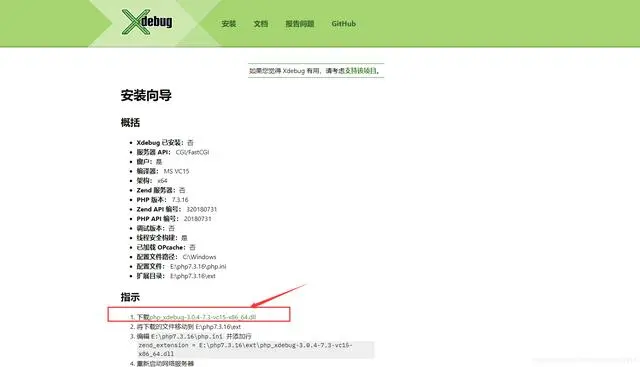
多说一句,虽然这里能够帮助你分析出合适的xdebug版本, 但检测出来的版本也不一定就是匹配正确的! 如果出现问题就多换几个低版本的试试!
那么我这里就下载的是
php_xdebug-2.7.2-7.3-vc15-x86_64
下载完毕之后如下图:
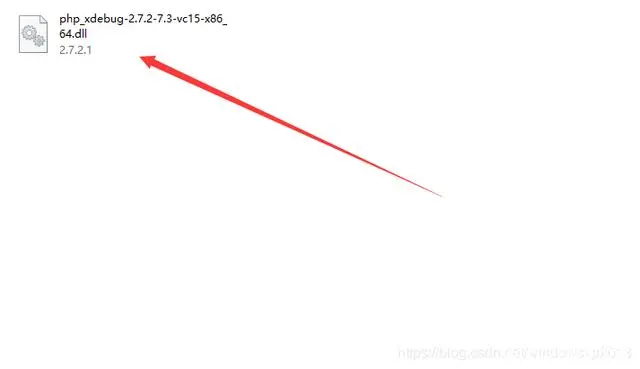
- 安装Xdebug2.7.2
将下载的php_xdebug-2.7.2-7.3-vc15-x86_64.dll文件移动到X:\php7.3.16\ext目录下当然如果你是一键php环境例如wamp、xampp等也就在他们的目录下找到对应php版本文件夹下的ext目录就可以了!
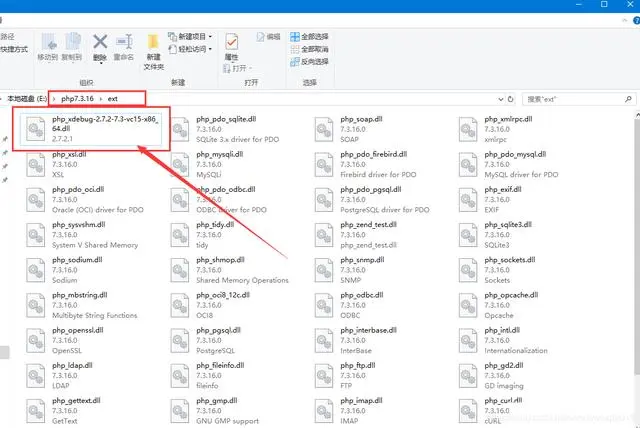
找到php.ini文件编辑X:\php7.3.16\php.ini
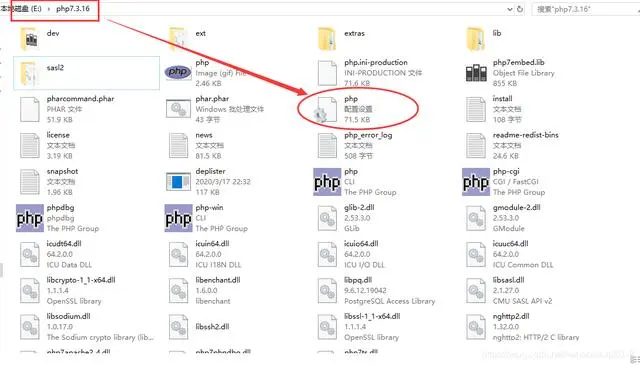
打开
php.ini文件
并在里面添加如下代码:
1 | |
注意:
这里的 X 指的是你自己的硬盘目录
代码可以直接加在php.ini文件的最后
3.php.ini文件中增加的代码行等号前后有空格,值可以有双引号,当然也可以没有引号,但我个人建议加上

一定要重新启动apache网络服务器
到这里
xdebug
的
下载
和
安装启用
就完成了,重新在php代码中打印
phpinfo()函数
在打开的信息页面中如果有出现下图效果才能说明安装正确!
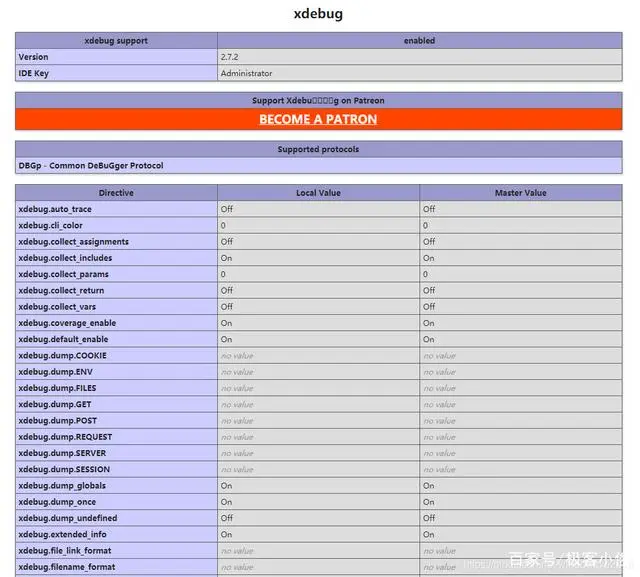
- Xdebug2.x 常见配置参数
我们安装启动好了
xdebug
之后 还需要对它进行一些参数上的配置, 我自己常用的配置参数如下表:
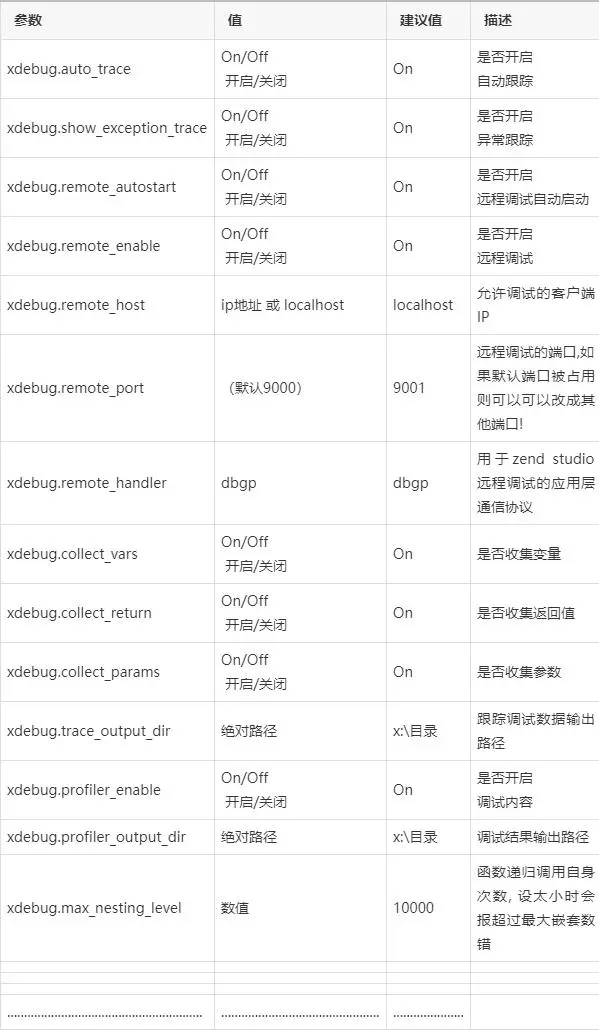
php.ini中我的配置如下
1 | |
如何在本地phpStorm中配置xdebug2.x
- 配置端口(port)号
启动
phpStorm
随后在打开
File—>Settings—>Languages & Frameworks(语言与框架中)—>PHP—->Debug
在显示的面板中设置端口,端口默认为9000,我们在
php.ini
中配置的多少这里就设置是多少!
如图
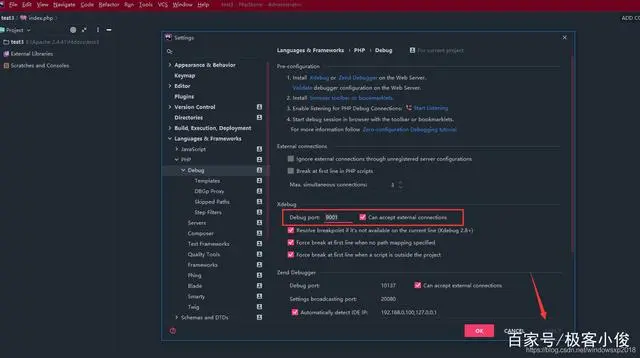
- 设置DBGp Proxy
打开
File—>Settings—>Languages & Frameworks(语言与框架中)—>PHP—->Debug—->DBGp Proxy
在
DBGp Proxy
中配置如下:
idekey
就是在
php.ini
配置文件中设置的名字 (配置文件中没有 也没关系!)
host
是你的服务器ip或者是已经可以解析的域名,或者本地就直接写
localhost
或
127.0.0.1
也行
port
可以自选,一般默认选
80
就好了
如图
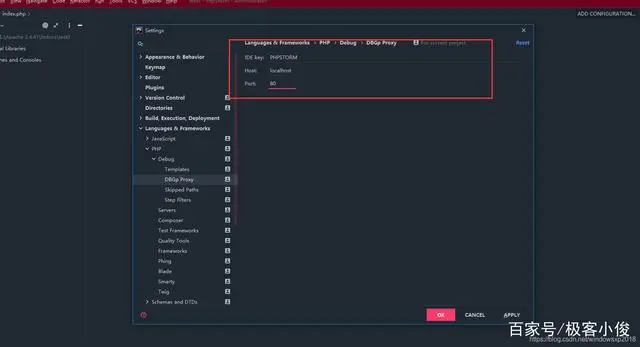
- 手动添加一个Servers
打开
File—>Settings—>Languages & Frameworks(语言与框架中)—>PHP—->Servers
在出现的对话框中 填写如下信息:
name
填写一个名称 随意都可以!
Host
填写配置当前服务器ip或
localhost
port
是默认80端口,也可以根据你的配置填写 你更改的web端口号
debug
选
xdebug
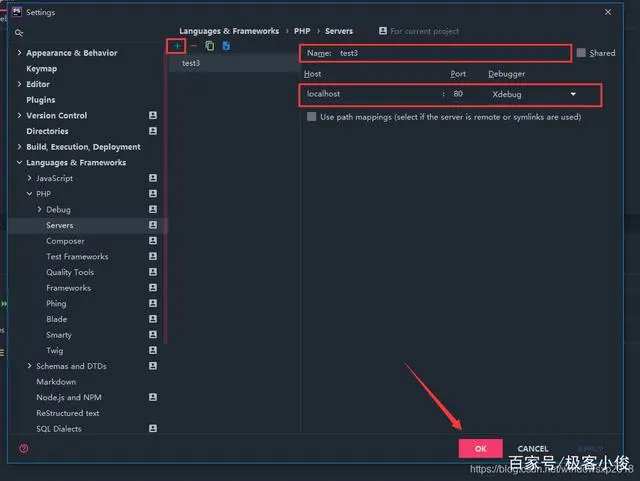
- 测试xdebug2.x的配置是否成功!
再次打开
File—>Settings—>Languages & Frameworks(语言与框架中)—>PHP—->Debug
接着点击右边的
Validate(验证)
按钮 如下图:
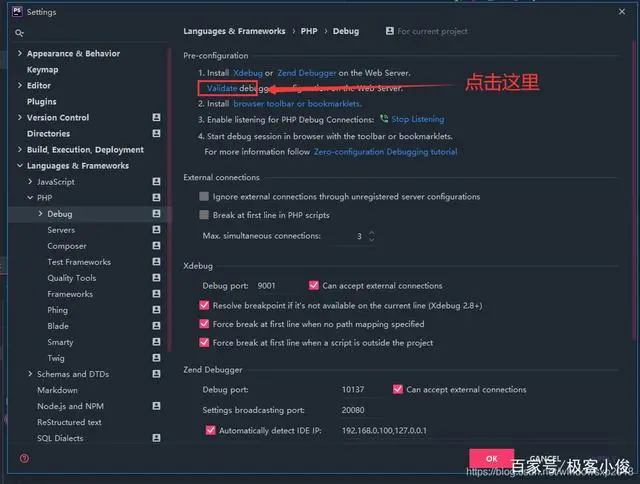
会弹出
Validate Debugger Configuration on Web Server(验证Web服务器调试器配置)
对话框
创建一个
调试服务
,用于与真正服务器同步
Path to create Validation script:
是填写 创建验证脚本的路径,也就是你的服务站点路径地址
Url to validation script:
验证脚本的Url地址 也就是你的解析好的域名网络地址目录
如下图:
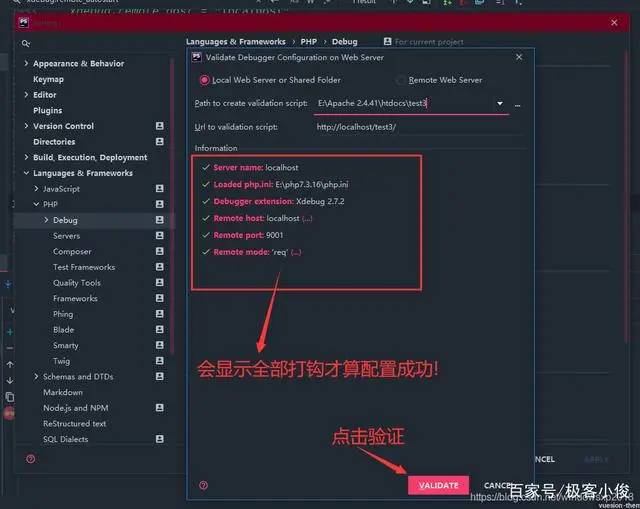
到此我们在
phpSrorm
中配置
Xdebug2.x
就完成了!
- 测试一下在本地使用Xdebug2.x来调试php代码
在
phpStorm
中新建一个页面名为
index.php
输入以下代码
1 | |
然后选择
Run菜单选项—–>Debug
, 在弹出对话框中选择
index.php(PHP Script)
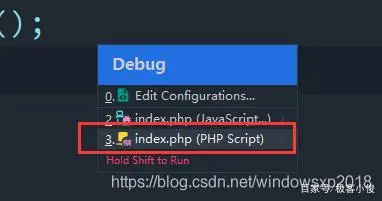
在
phpStorm IDE
右上角再中打开
debug
监听按钮, 如下图
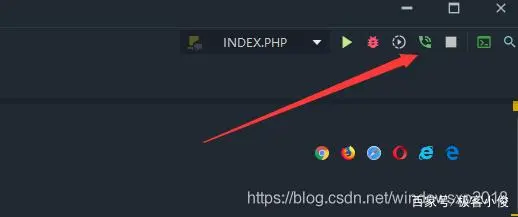
现在就可以开始断点调试了! 比如先在要断点的代码处打
断点标记
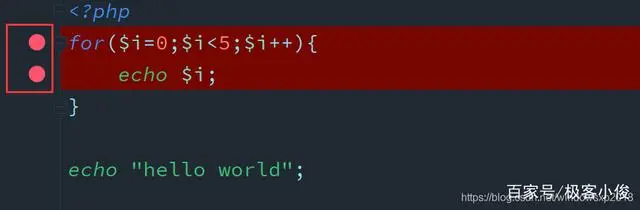
然后按下键盘上的
shift+F9
或 直接点
phpStorm IDE
右上角的
小虫
图标
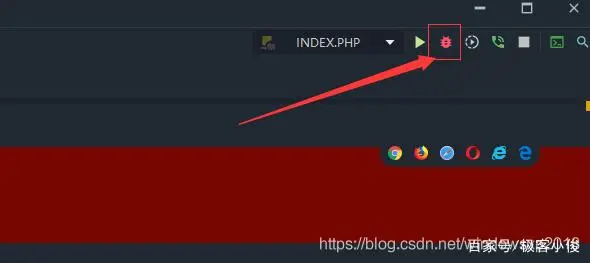
就可以
断点调试
了, 按下快捷键
F9
或者点击
Resume Program(恢复按钮)
进行基础
断点调试

关于xdebug的详细使用我会在之后继续更新!
本博客所有文章除特别声明外,均采用 CC BY-SA 4.0 协议 ,转载请注明出处!